Win10自带加密功能这样用,只需一步即可秒上锁
今天电脑学习小编教大家如果利用win10自带加密功能给自己重要文件上把锁,这把锁还认主人,对于主人电脑账号浏览无任何受阻。但是,如果有人将你加密的文件拷贝到其他电脑上,这个文件绝对打不开,除非有你授权才行。

我们开始吧!
Win10自带的加密方式很繁琐,不能随用随开,所以要先进行小小的改造,首先在开始菜单输入“Regedit”,打开注册表:
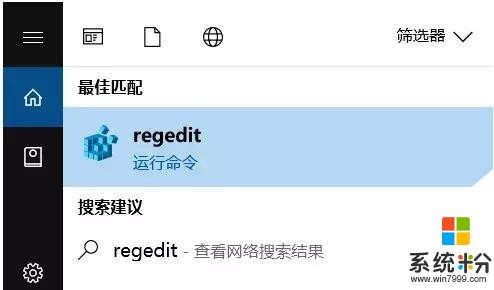
定位到HKEY_CURRENT_USER\Software\Microsoft\Windows\CurrentVersion\Explorer\Advanced中,也可以复制这一段到注册表地址栏回车直达。
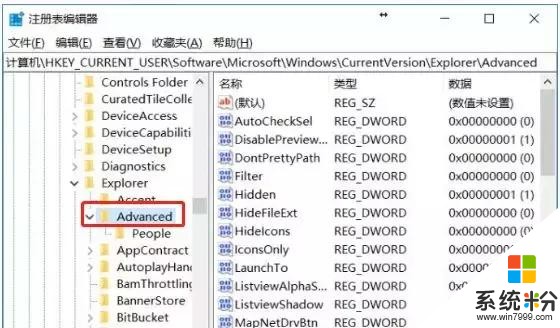
在Advanced项目的右侧栏内空白处右键单击,弹出菜单选择“新建-32位DWORD值”。
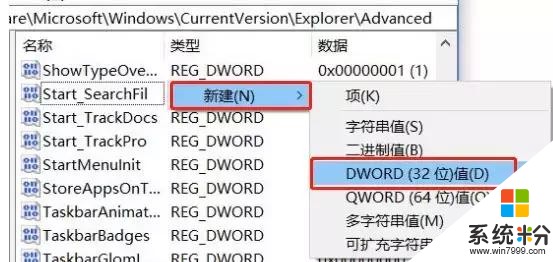
这个新建的键值命名修改为“EncryptionContextMenu”,然后双击键值,注意是十六进制,修改“数值数据”为1。
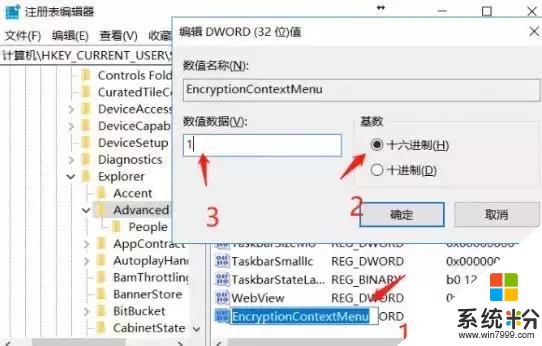
修改完毕,在任何一个需要加密的文件/文件夹上右键单击,右键菜单会多出一个“加密”选项,点击选中。(如果不出现在右键菜单中,先重启下电脑)
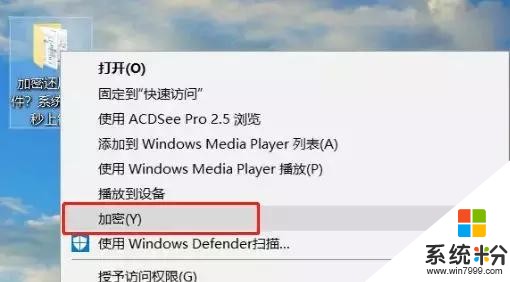
如果是包含文件的文件夹,会提示是否要全部应用,点击确定即可。
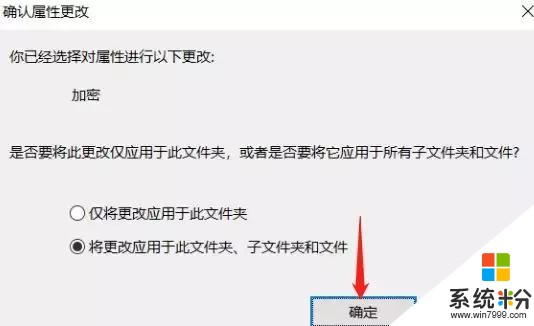
加密成功,文件/文件夹的图标右上角会有一个锁的图标。

如果不需要了,还是对着文件/文件夹右键单击,选择“解密”即可。
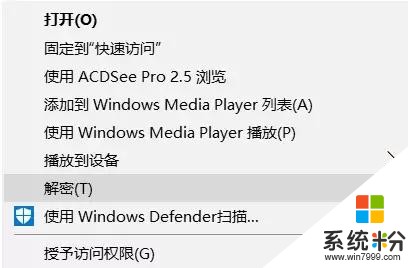
无论文件还是文件夹,加密指的是在本机加密的账号上无限制查看!其他电脑不可查看!(如要在本机账号上加密,请看文末两款软件加密法)
如果需要在其他电脑浏览,需要自行用加密该文件/文件夹的电脑复制/备份许可证书到另一台电脑才可以,否则绝无可能。
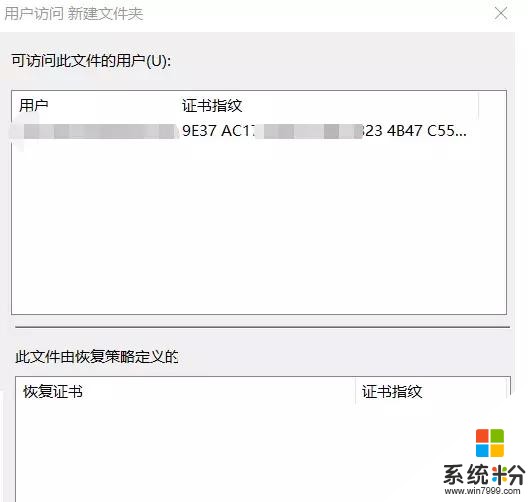
这样加密的好处就是可以极大限制的保护自己的文件被别人直接挂硬盘偷偷拷贝,还记得当年陈冠希电脑里面的那些papa片是怎么传出去的吗?如果他用这种方法加密了那些羞羞文件

,修电脑的人即使拷贝了也看不到里面的内容……
最后小编提醒你的是,加密后记得备份好你的证书呀,最好是在邮箱或者网盘上传一份,否则,你的电脑无法开机,你忘记了加密的事,重装系统后就傻眼了……









